Table of Contents
- 1. 컴퓨터 전원 꺼짐 – 컴퓨터의 전원이 꺼지거나 작동이 중지될 수 있는 가능한 이유와 몇 가지 잠재적인 해결책
- 2. 컴퓨터 전원 꺼짐 등 방지 및 컴퓨터 컨디션을 위한 방법
- 3. 컴퓨터 전원 꺼짐 – 컴퓨터 온도관리를 위한 방안
컴퓨터가 이유없이 다운되었었다. (컴퓨터 전원 꺼짐)
컴퓨터를 장시간 켜놔서 그런건가 해서 대수롭지 않게 다시 키곤 했는데,
엊그제는 아무것도 안해도 다운 되는 것이었다.
혹시나 해서 컴퓨터 커버를 열어봤더니, 먼지가……ㅡㅡ
먼지가 어마어마하게 쌓여있었다.
설마 이거 청소해서 될까? 컴퓨터 전원 꺼짐이 해결될까?
했는데,… 됐다 ㅡㅡ
켜켜이 쌓인 먼지가, 컴퓨터 전원 꺼짐 – 컴퓨터의 이유없는 종료와 사망에 연관되어 있다는 걸 알게 되었다.
에어건(에어권총) 으로 먼지를 한참을 걷어내고, 메모리를 뜯어 메모리 핀을 지우개로 지워 닦아냈다. 다행히 에어건과 지우개 신공으로 컴퓨터를 살려냈다.
그래서 찾아보게 된 컴퓨터의 이유없는 종료(컴퓨터 전원 꺼짐) 원인 들..은 다음과 같다.
![[ 컴퓨터 전원 꺼짐 ] 컴퓨터 전원 꺼짐 원인 - 하드웨어, 소프트웨어, 먼지? 그리고 기타 이유와 문제 (3종 - 원인/방법/온도) 1 [ 컴퓨터 전원 꺼짐 ] 컴퓨터 전원 꺼짐 원인 - 하드웨어, 소프트웨어, 먼지? 그리고 기타 이유와 문제 (3종 - 원인/방법/온도)](https://min-inter.co.kr/wp-content/uploads/2023/04/컴퓨터-전원-꺼짐-컴퓨터-전원-꺼짐-원인-하드웨어-소프트웨어-먼지-그리고-기타-이유와-문제-3종-원인방법온도-3-1024x576.jpg)
1. 컴퓨터 전원 꺼짐 – 컴퓨터의 전원이 꺼지거나 작동이 중지될 수 있는 가능한 이유와 몇 가지 잠재적인 해결책
1) 컴퓨터 전원 꺼짐 – 소프트웨어 문제
소프트웨어 문제: 소프트웨어 충돌 또는 충돌로 인해 컴퓨터가 종료될 수 있습니다. 바이러스 백신 소프트웨어를 실행하고 정기적인 업데이트를 수행하면 이러한 유형의 문제를 예방하는 데 도움이 될 수 있습니다.
운영 체제 업데이트: 간혹 운영 체제 업데이트로 인해 컴퓨터가 예기치 않게 종료될 수 있습니다. 최신 버전의 운영 체제를 실행하고 최신 상태로 유지하면 이러한 문제를 예방하는 데 도움이 됩니다.
멀웨어 또는 바이러스 감염: 멀웨어나 바이러스는 예기치 않은 시스템 종료나 시스템 충돌 등 다양한 문제를 일으킬 수 있습니다. 바이러스 백신 소프트웨어를 실행하고 시스템에서 멀웨어를 정기적으로 검사하면 이러한 문제를 예방하는 데 도움이 될 수 있습니다.
BIOS 설정: BIOS 설정이 잘못되었거나 오래된 경우 예기치 않은 종료 또는 시스템 충돌을 비롯한 다양한 문제가 발생할 수 있습니다. BIOS를 기본 설정으로 재설정하면 이 문제를 해결하는 데 도움이 될 수 있습니다.
드라이버 문제: 오래되거나 오작동하는 드라이버는 예기치 않은 시스템 종료 또는 시스템 충돌을 비롯한 다양한 문제를 일으킬 수 있습니다. 드라이버를 최신 상태로 유지하면 이러한 문제를 예방하는 데 도움이 될 수 있습니다.
손상된 시스템 파일: 시스템 파일이 손상되면 예기치 않은 종료 또는 시스템 충돌을 비롯한 다양한 문제가 발생할 수 있습니다. 시스템 파일 검사를 실행하거나 시스템을 이전 상태로 복원하면 이 문제를 해결하는 데 도움이 될 수 있습니다.
방화벽 또는 보안 설정: 방화벽 또는 보안 설정이 지나치게 제한적인 경우 예기치 않은 시스템 종료 또는 시스템 충돌 등의 문제가 발생할 수 있습니다. 이 문제를 방지하려면 방화벽 또는 보안 설정을 조정해야 할 수 있습니다.
오래되었거나 호환되지 않는 소프트웨어: 오래되었거나 호환되지 않는 소프트웨어를 사용하면 예기치 않은 종료 또는 시스템 충돌을 비롯한 다양한 문제가 발생할 수 있습니다. 모든 소프트웨어가 최신 버전이고 호환되는지 확인하면 이 문제를 예방하는 데 도움이 될 수 있습니다.
시스템 과부하: 컴퓨터가 한 번에 너무 많은 프로그램이나 까다로운 작업을 실행하는 경우 시스템에 과부하가 걸려 충돌이 발생하거나 종료될 수 있습니다. 이 문제를 방지하려면 불필요한 프로그램을 닫거나 하드웨어를 업그레이드해야 할 수 있습니다.
2) 컴퓨터 전원 꺼짐 – 하드웨어
전원 공급 장치 문제: 전원 공급 장치(PSU)에 결함이 있으면 컴퓨터가 예기치 않게 종료될 수 있습니다. 해결 방법은 PSU를 시스템 요구 사항을 처리할 수 있는 더 높은 품질의 장치로 교체하는 것입니다.
하드웨어 오류: 하드 드라이브, RAM 또는 마더보드와 같은 구성 요소의 오작동으로 인해 컴퓨터의 전원이 꺼질 수 있습니다. 구성 요소에 따라 하드웨어를 교체하거나 수리하는 것이 해결책이 될 수 있습니다.
오버클러킹: CPU 또는 GPU를 오버클럭하면 시스템이 처리할 수 있는 것보다 더 많은 열이 발생하여 시스템이 종료되거나 충돌이 발생할 수 있습니다. 오버클럭을 피하거나 오버클럭을 할 경우 시스템이 적절하게 냉각되는지 확인하세요.
하드웨어 충돌: 하드웨어 충돌은 시스템의 두 구성 요소가 호환되지 않거나 동일한 리소스를 놓고 경쟁할 때 발생할 수 있습니다. 충돌하는 하드웨어를 제거하거나 교체하면 문제를 해결하는 데 도움이 될 수 있습니다.
하드 드라이브의 불량 섹터: 하드 드라이브에 불량 섹터가 있으면 예기치 않은 시스템 종료 또는 시스템 충돌을 비롯한 시스템 문제가 발생할 수 있습니다. 이 문제를 해결하려면 디스크 검사를 실행하거나 하드 드라이브를 교체해야 할 수 있습니다.
그래픽 카드 문제: 그래픽 카드가 오작동하거나 올바르게 설치되지 않은 경우 예기치 않은 종료 또는 시스템 충돌을 비롯한 시스템 문제가 발생할 수 있습니다. 이 문제를 방지하려면 그래픽 카드를 확인하고 올바른 드라이버를 설치해야 할 수 있습니다.
메모리 문제: 컴퓨터에서 실행 중인 소프트웨어의 요구를 처리할 수 있는 메모리(RAM)가 충분하지 않으면 컴퓨터가 예기치 않게 충돌하거나 종료될 수 있습니다. RAM을 업그레이드하거나 불필요한 프로그램을 닫으면 이 문제를 예방하는 데 도움이 될 수 있습니다.
배터리 문제: 노트북이나 기타 휴대용 장치를 사용하는 경우 배터리 또는 충전 시스템에 결함이 있으면 장치가 예기치 않게 종료될 수 있습니다. 이 문제를 해결하려면 배터리 또는 전원 어댑터를 교체해야 할 수 있습니다.
하드웨어 비호환성: 컴퓨터 또는 운영 체제와 호환되지 않는 하드웨어를 사용하면 예기치 않은 종료 또는 시스템 충돌을 비롯한 다양한 문제가 발생할 수 있습니다. 모든 하드웨어가 호환되는지 확인하면 이 문제를 예방하는 데 도움이 될 수 있습니다.
팬 고장: 컴퓨터의 팬이 고장 나면 시스템이 과열되어 예기치 않게 종료될 수 있습니다. 이 문제를 방지하려면 팬을 교체하거나 냉각 시스템을 업그레이드해야 할 수 있습니다.
3) 컴퓨터 전원 꺼짐 – 기타 (과열, 정전, 과도한 먼지, 케이블, 누수)
과열: 컴퓨터의 CPU 또는 그래픽 카드가 너무 뜨거워지면 손상을 방지하기 위해 컴퓨터가 종료될 수 있습니다. 이 문제를 해결하려면 컴퓨터에 충분한 환기가 되는지 확인하고, 먼지가 쌓이지 않도록 정기적으로 컴퓨터를 청소하고, 필요한 경우 냉각 시스템 업그레이드를 고려하세요.
전원 중단: 정전이나 기타 전원 중단으로 인해 컴퓨터가 종료될 수 있습니다. 무정전 전원 공급 장치(UPS)를 설치하면 이를 방지하는 데 도움이 될 수 있습니다.
먼지 축적: 앞서 언급했듯이 컴퓨터 내부에 먼지가 쌓이면 과열 및 예기치 않은 종료로 이어질 수 있습니다. 컴퓨터 내부를 정기적으로 청소하면 이 문제를 예방하는 데 도움이 될 수 있습니다.
케이블 또는 연결 문제: 케이블이나 연결이 느슨하거나 손상되면 컴퓨터가 예기치 않게 종료될 수 있습니다. 모든 케이블과 연결이 안전한지 확인하면 이 문제를 예방하는 데 도움이 될 수 있습니다.
물 또는 액체로 인한 손상: 물이나 기타 액체에 노출되면 예기치 않은 종료 또는 시스템 충돌을 비롯한 다양한 문제가 발생할 수 있습니다. 이 문제를 해결하려면 영향을 받는 구성 요소를 청소하고 수리해야 할 수 있습니다.
주변 장치 오작동: 프린터, 스캐너 또는 외장 하드 드라이브와 같은 주변 장치가 오작동하거나 올바르게 설치되지 않은 경우 예기치 않은 시스템 종료 또는 시스템 충돌 등의 문제가 발생할 수 있습니다. 이 문제를 방지하려면 장치를 확인하고 올바른 드라이버를 설치해야 할 수 있습니다.
사용자 오류: 실수로 컴퓨터를 종료하거나 플러그를 뽑는 등의 사용자 실수로 인해 컴퓨터 전원이 꺼질 수 있습니다. 모든 연결이 안전한지 다시 한 번 확인하고 실수로 키를 누르지 않도록 주의하면 이를 방지하는 데 도움이 될 수 있습니다.
![[ 컴퓨터 전원 꺼짐 ] 컴퓨터 전원 꺼짐 원인 - 하드웨어, 소프트웨어, 먼지? 그리고 기타 이유와 문제 (3종 - 원인/방법/온도) 2 [ 컴퓨터 전원 꺼짐 ] 컴퓨터 전원 꺼짐 원인 - 하드웨어, 소프트웨어, 먼지? 그리고 기타 이유와 문제 (3종 - 원인/방법/온도)](https://min-inter.co.kr/wp-content/uploads/2023/04/컴퓨터-전원-꺼짐-컴퓨터-전원-꺼짐-원인-하드웨어-소프트웨어-먼지-그리고-기타-이유와-문제-3종-원인방법온도-1-1024x576.jpg)
2. 컴퓨터 전원 꺼짐 등 방지 및 컴퓨터 컨디션을 위한 방법
* 일반 개인 사용자가 컴퓨터를 양호한 상태로 유지할 수 있는 15가지 방법이 있습니다:
컴퓨터를 깨끗하게 유지하세요: 컴퓨터 내부에 먼지와 오물이 쌓이면 과열 및 기타 문제를 일으킬 수 있습니다. 부드러운 천이나 압축 공기로 컴퓨터 외부와 내부를 정기적으로 청소하세요.
바이러스 백신 소프트웨어 설치 및 업데이트: 바이러스 백신 소프트웨어는 바이러스와 멀웨어로부터 컴퓨터를 보호하는 데 도움이 됩니다. 바이러스 백신 소프트웨어를 설치하고 정기적으로 업데이트하여 컴퓨터를 안전하게 보호하세요.
소프트웨어를 최신 버전으로 유지하세요: 오래된 소프트웨어는 보안 취약점이 있을 수 있으며 호환성 문제를 일으킬 수 있습니다. 운영 체제, 드라이버, 애플리케이션을 포함한 모든 소프트웨어를 정기적으로 업데이트하세요.
불필요한 프로그램과 파일을 제거하세요: 불필요한 프로그램과 파일은 소중한 저장 공간을 차지하고 컴퓨터 속도를 저하시킬 수 있습니다. 정기적으로 프로그램을 제거하고 더 이상 필요하지 않은 파일을 삭제하세요.
서지 보호기를 사용하세요: 전력 서지는 컴퓨터 하드웨어를 손상시킬 수 있습니다. 서지 보호기를 사용하여 전원 서지로부터 컴퓨터를 보호하세요.
데이터를 백업하세요: 중요한 파일과 문서를 외장 하드 드라이브, 클라우드 스토리지 또는 다른 백업 방법에 정기적으로 백업하여 하드웨어 고장이나 기타 문제 발생 시 데이터 손실을 방지하세요.
비밀번호 관리자를 사용하세요: 비밀번호 관리자는 모든 계정에 대해 강력하고 고유한 비밀번호를 생성하고 저장할 수 있도록 도와줍니다. 이렇게 하면 개인 정보가 유출되지 않도록 보호할 수 있습니다.
안정적인 인터넷 연결 사용: 인터넷 연결이 느리거나 불안정하면 컴퓨터에 문제가 발생하고 생산성에 영향을 미칠 수 있습니다. 최상의 성능을 위해 안정적인 인터넷 연결을 사용하세요.
UPS(무정전 전원 공급 장치)를 사용하세요: UPS는 정전시 컴퓨터에 전원을 공급하여 데이터 손실이나 하드웨어 손상으로부터 컴퓨터를 보호할 수 있습니다.
신뢰할 수 없는 출처에서 소프트웨어를 다운로드하여 설치하지 마세요: 신뢰할 수 없는 출처에서 소프트웨어를 다운로드하여 설치하면 바이러스 감염 및 기타 보안 문제가 발생할 수 있습니다. 신뢰할 수 있는 출처에서 소프트웨어를 다운로드하세요.
비밀번호로 보호되는 화면 보호기 사용: 컴퓨터를 방치할 경우 비밀번호로 보호되는 화면 보호기를 사용하여 무단 액세스를 방지하세요.
컴퓨터를 서늘하고 건조한 곳에 보관하세요: 과도한 열과 습기는 컴퓨터를 손상시킬 수 있습니다. 과열 및 기타 문제를 방지하기 위해 컴퓨터를 서늘하고 건조한 곳에 보관하세요.
컴퓨터 근처에서 음식을 먹거나 마시지 마세요: 음료를 쏟으면 컴퓨터 하드웨어가 손상될 수 있습니다. 흘리지 않도록 컴퓨터 근처에서 음식물을 먹거나 마시지 마세요.
컴퓨터의 환기 상태를 확인하세요: 컴퓨터의 환기 시스템에 장애물이 없는지 확인하여 적절한 공기 흐름과 냉각이 이루어지도록 하세요.
품질이 좋고 안정적인 마우스와 키보드를 사용하세요: 고품질의 안정적인 마우스와 키보드를 사용하면 인체공학적 문제를 예방하고 컴퓨터를 더 편안하고 효율적으로 사용할 수 있습니다.
3. 컴퓨터 전원 꺼짐 – 컴퓨터 온도관리를 위한 방안
* 컴퓨터 온도 관리를 위한 방안
컴퓨터를 시원하게 유지하는 10가지 방법을 소개합니다:
컴퓨터를 깨끗하게 유지하세요: 먼지와 오물은 컴퓨터 팬을 막고 과열을 일으킬 수 있습니다. 압축 공기나 부드러운 천을 사용해 컴퓨터 내부와 외부를 정기적으로 청소하세요.
컴퓨터에 적절한 환기가 되는지 확인하세요: 공기 흐름을 막을 수 있는 벽이나 장애물에서 멀리 떨어진 환기가 잘 되는 곳에 컴퓨터를 배치하세요.
쿨링 패드를 사용하세요: 쿨링 패드는 노트북의 열을 방출하고 냉각 성능을 향상시키는 데 도움이 될 수 있습니다.
컴퓨터를 직사광선을 피해 보관하세요: 직사광선은 컴퓨터의 과열을 유발할 수 있으므로 그늘진 곳이나 창문에서 멀리 떨어진 곳에 보관하세요.
컴퓨터 위에 물건을 쌓아두지 마세요: 컴퓨터로 향하는 공기 흐름을 차단하면 컴퓨터가 과열될 수 있습니다. 컴퓨터 위에 책이나 기타 물건을 쌓아두지 마세요.
컴퓨터 팬을 점검하세요: 컴퓨터 팬이 제대로 작동하고 올바른 속도로 회전하는지 확인하세요. 제대로 작동하지 않는 팬은 교체하세요.
냉각 시스템을 업그레이드하세요: 컴퓨터가 자주 과열되는 경우 더 나은 팬, 액체 냉각 시스템 또는 기타 냉각 솔루션으로 냉각 시스템을 업그레이드하는 것을 고려하세요.
컴퓨터 온도를 모니터링하세요: 온도 모니터링 소프트웨어를 사용하여 컴퓨터의 온도를 추적하고 과열되기 시작하면 조치를 취하세요.
고품질 써멀 페이스트 사용: 써멀 페이스트는 CPU에서 히트싱크로 열을 전달하는 데 사용됩니다. 고품질 써멀 페이스트를 사용하면 컴퓨터의 냉각 성능을 향상시킬 수 있습니다.
컴퓨터의 써멀 컴파운드를 교체하세요: 시간이 지남에 따라 CPU에서 방열판으로 열을 전달하는 데 도움이 되는 써멀 컴파운드가 말라서 효과를 잃을 수 있습니다. 써멀 컴파운드를 교체하면 컴퓨터의 냉각 성능을 향상시킬 수 있습니다.
![[ 컴퓨터 전원 꺼짐 ] 컴퓨터 전원 꺼짐 원인 - 하드웨어, 소프트웨어, 먼지? 그리고 기타 이유와 문제 (3종 - 원인/방법/온도) 3 [ 컴퓨터 전원 꺼짐 ] 컴퓨터 전원 꺼짐 원인 - 하드웨어, 소프트웨어, 먼지? 그리고 기타 이유와 문제 (3종 - 원인/방법/온도)](https://min-inter.co.kr/wp-content/uploads/2023/04/컴퓨터-전원-꺼짐-컴퓨터-전원-꺼짐-원인-하드웨어-소프트웨어-먼지-그리고-기타-이유와-문제-3종-원인방법온도-2-1024x576.jpg)
* 구글 검색 – 컴퓨터 전원 꺼짐 – 많은 사람들이 검색하고 해결 방법을 찾고 있다.
* 컴퓨터 전원 안켜짐 관련 영상
* 컴퓨터 먼지 제거의 쾌감 영상
Table of Contents
- 1. 컴퓨터 전원 꺼짐 – 컴퓨터의 전원이 꺼지거나 작동이 중지될 수 있는 가능한 이유와 몇 가지 잠재적인 해결책
- 2. 컴퓨터 전원 꺼짐 등 방지 및 컴퓨터 컨디션을 위한 방법
- 3. 컴퓨터 전원 꺼짐 – 컴퓨터 온도관리를 위한 방안
1) 유튜브 채널 – 9,700 구독자와 함께하는 유튜버 [ 큐레이터 단비 ]
– 유튜브 채널 ‘내’가 있는 유튜브와 블로그로 이루는 퍼스널 브랜딩 채널
2) 네이버 카페 커뮤니티
– [ 큐레이터 단비 – 퍼스널 브랜딩 커뮤니티 유튜브 온라인 수익화 방법 및 노하우 공유 ]
3) 본 블로그의 다른 글 보기
액션캠 악세사리 추천 – DJI 오즈모 액션4 추천
![[ 컴퓨터 전원 꺼짐 ] 컴퓨터 전원 꺼짐 원인 - 하드웨어, 소프트웨어, 먼지? 그리고 기타 이유와 문제 (3종 - 원인/방법/온도) 4 20231219 카페 게시판 하단 배너 5 1](https://min-inter.co.kr/wp-content/uploads/2023/12/20231219-카페-게시판_하단_배너_5-1-1024x171.jpg)
![[ 컴퓨터 전원 꺼짐 ] 컴퓨터 전원 꺼짐 원인 - 하드웨어, 소프트웨어, 먼지? 그리고 기타 이유와 문제 (3종 - 원인/방법/온도) 5 유튜브 큐레이터 단비 로고](https://min-inter.co.kr/wp-content/uploads/2023/07/curator-danbi-landing-01-1024x200.png)
Visits: 29

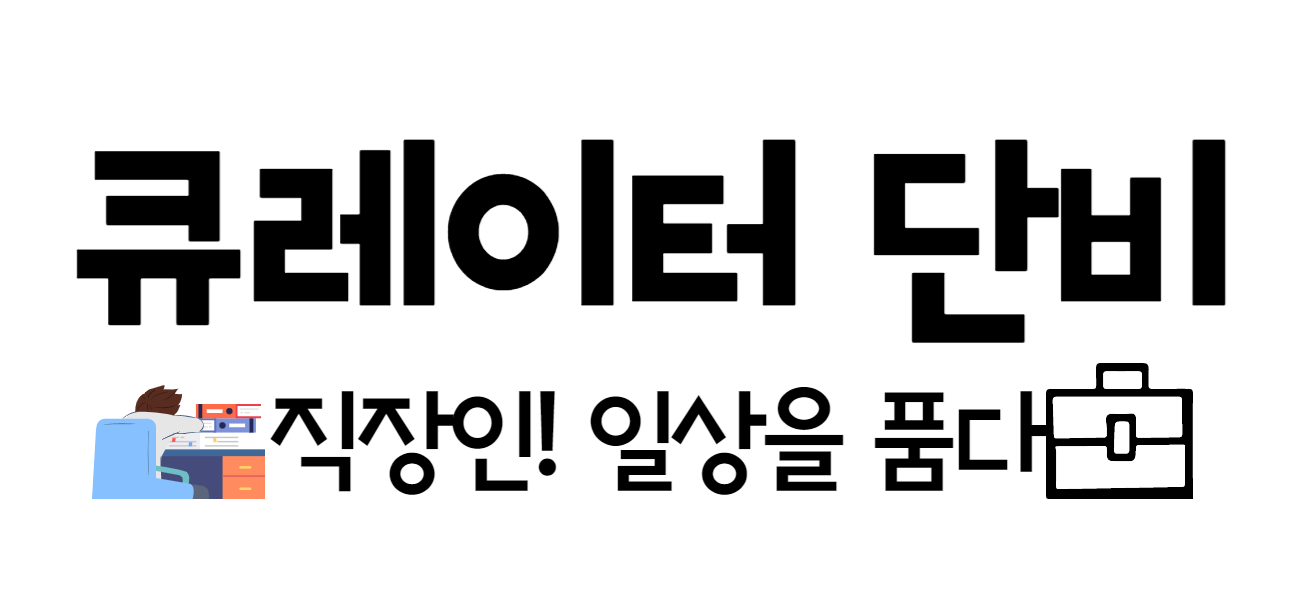





![[ 맥북 프로 가격 ] 맥북 왜 쓰고, 뭘 사야 하지? 장점과 단점, 윈도우와의 차이, 불편한 점 (M1, M2, M3) 맥북 프로 가격](https://min-inter.co.kr/wp-content/uploads/2024/02/image-5-356x220.png)
![[ 아트리스트 저작권 ] 걱정없는 가격 2개월 추가 무료, 유튜브 배경음악, 효과음 & 스톡 비디오 아트리스트 저작권, 가격](https://min-inter.co.kr/wp-content/uploads/2024/02/2024-02-01-23-54-38-356x220.png)


![[GPTS 란 – 영상] GPTs 개념 1가지 – GPTs로 비즈니스 기회를 잡다: 큐레이터가 전하는 GPTs 활용 [GPTS 란 - 영상] GPTs 개념 1가지 - GPTs로 비즈니스 기회를 잡다: 큐레이터가 전하는 GPTs 활용](https://min-inter.co.kr/wp-content/uploads/2024/01/ChatGPT-GPTs-개념은-이런-겁니다-누구나-제작-가능-직접-만들어봄-TXT-파일로-정보-미리-업로드-나만의-비서-어시스트-제작-356x220.jpg)
![[갤럭시s24 스펙] 장점, 단점, 가격, 성능, AI 기능, 사전예약, 엑시노스 – 카메라 비교 (갤럭시s23, 갤럭시s24, 아이폰15프로) [갤럭시s24 스펙] 장점, 단점, 가격, 성능, AI 기능, 사전예약, 엑시노스 - 카메라 비교 (갤럭시s23, 갤럭시s24, 아이폰15프로)](https://min-inter.co.kr/wp-content/uploads/2024/01/image-9-356x220.png)
![[유튜브로 돈 벌기] ‘돈’만 바라보고 ‘방구석 부업’ 따라하면 위험?!? ‘100일의 벽’을 넘어서라! (AI 툴 모음 – 엑셀 파일 공유 중 : 언제 유료 될지 모름!)[유튜브로 돈 벌기] 유튜브로 돈 벌기](https://min-inter.co.kr/wp-content/uploads/2023/12/1280_720-큐-006-356x220.jpg)
![[AI 수익화] 2024년 AI 부업 실제 채널들은 어떨까? 실제 채널 목록 공유 중 [AI 부업 채널 유의사항] ai 수익화](https://min-inter.co.kr/wp-content/uploads/2023/12/1280_720-큐-003-2-324x235.jpg)
![[유튜브로 돈 벌기] ‘돈’만 바라보고 ‘방구석 부업’ 따라하면 위험?!? ‘100일의 벽’을 넘어서라! (AI 툴 모음 – 엑셀 파일 공유 중 : 언제 유료 될지 모름!)[유튜브로 돈 벌기] 유튜브로 돈 벌기](https://min-inter.co.kr/wp-content/uploads/2023/12/1280_720-큐-006-324x235.jpg)
![[ 디아블로 버거킹 ] 헬로 릴리트 & 이나리우스 와퍼 버거 햄버거 세트 출시 + 형변(형상변환) 쿠폰 증정 (23.6.5~23.9.17) [ 디아블로 버거킹 ] 헬로 릴리트 & 이나리우스 와퍼 버거 세트 출시 + 형변(형상변환) 쿠폰 증정 (23.6.5~23.9.17)](https://min-inter.co.kr/wp-content/uploads/2023/06/디아블로-버거킹-헬로-릴리트-이나리우스-와퍼-버거-세트-출시-형변형상변환-쿠폰-증정-23.6.523.9.17-324x235.jpg)
![[ 일본의 잃어버린 30년 ] 도대체 무슨 일이 있던 것인가? (부동산 버블붕괴, 은행파산, 디플레이션, 고령화) [ 일본의 잃어버린 30년 ] 도대체 무슨 일이 있던 것인가? (부동산 버블붕괴, 은행파산, 디플레이션, 고령화)](https://min-inter.co.kr/wp-content/uploads/2023/06/일본의-잃어버린-30년-도대체-무슨-일이-있던-것인가-부동산-버블붕괴-은행파산-디플레이션-고령화-3-324x235.png)
![[무역 실무] 적재 수량 CBM계산기 7종, 트럭/용달/차량/컨테이너 종류 및 크기, 운송요금(PDF) 외 CBM계산기](https://min-inter.co.kr/wp-content/uploads/2021/12/20211212-CBM계산기.jpg)
![[11마존] 아마존 KALMORE 엑스트라 슬림 멀티 카드 지갑 – 해외직구 11마존-KALMORE 지갑-포장사진](https://min-inter.co.kr/wp-content/uploads/2022/04/20220411_151148-324x235.jpg)